如何在Excel图表中添加右侧Y轴?
默认情况下,Excel将Y轴放在图表的左侧。然而,在很多情况下——比如为了设计清晰、布局对称或更好地与数据标签对齐——您可能希望将Y轴显示在右侧。幸运的是,Excel提供了一种内置方法,通过将标签位置更改为“高”来重新定位Y轴。此外,还有其他解决方法和增强功能——例如使用次坐标轴或VBA代码——以应对更复杂的场景。本文介绍了多种方法,帮助您将Y轴添加或移动到Excel图表的右侧,并选择最适合您的需求的方法。
使用标签位置设置将Y轴移动到右侧
这是最简单且直接的方法。Excel允许您更改Y轴标签的位置,从而有效地将轴从左侧移动到右侧。
步骤:
- 单击图表以激活它。
- 右键单击Y轴(通常默认显示在左侧),并从上下文菜单中选择“设置坐标轴格式”。

- 在“设置坐标轴格式”窗格(或对话框)中,转到“坐标轴选项”选项卡(通常由柱状图图标表示)。
- 向下滚动到“标签”部分。从标签位置下拉菜单中选择“高”。

- 关闭“设置坐标轴格式”窗格。
现在,您的Y轴将出现在图表的右侧。
- 此方法仅更改Y轴的视觉位置,不会创建新的次坐标轴。
- 如果您的图表已经使用了次Y轴,请确保不要将其与此标签位置调整混淆。
在Excel图表中添加右侧Y轴
举例来说,假设您已经构建了一个如下面所示的折线图。您可能希望将Y轴显示在右侧,例如用于显示双数据区域或仅仅是为了符合特定的格式要求。以下是您可以在常用版本的Excel中向图表添加右侧Y轴的方法:
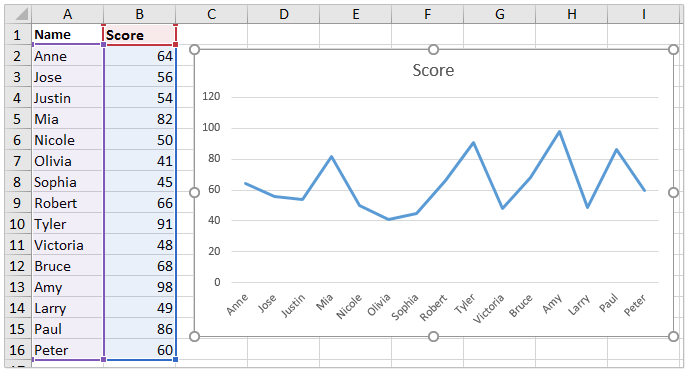
1. 在图表上任意位置右键单击,并选择 选择数据 从出现的上下文菜单中。
注意:此菜单允许您修改当前图表中的数据系列。确保单击绘图区域以使正确的右键菜单出现。
2在“选择数据源”对话框中,单击 添加 按钮。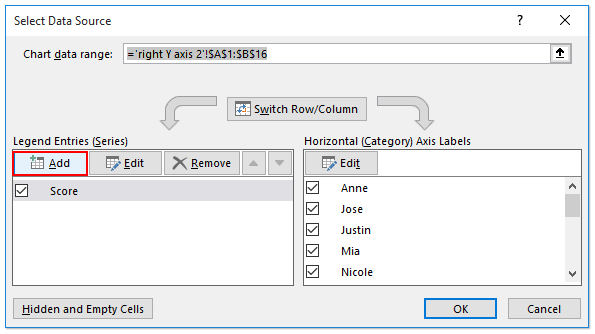
提示:您即将添加原始数据系列的副本,这使得您可以将它绘制在次坐标轴上。
3在“编辑系列”对话框中,指定系列名称和系列值,使其与原始系列完全匹配(例如,将系列名称设为单元格B1,系列值设为B2:B16)。然后单击 确定 关闭对话框。
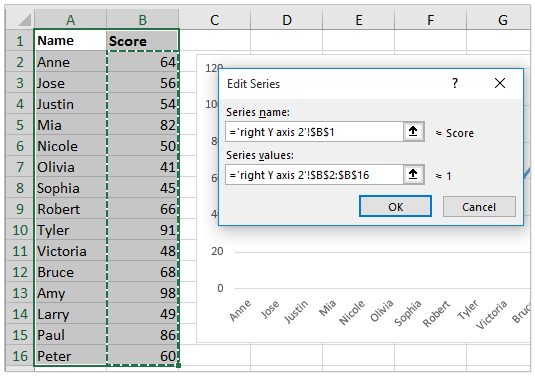
建议:使用相同的系列可以确保图表保持视觉一致性——即使以后只调整一个轴。
4右键单击图表中代表刚刚添加的系列的新线条,并选择 更改系列图表类型 从菜单中。
警告:确保选择新添加的数据系列,而不是原始系列。
5在“更改图表类型”对话框中,找到 次坐标轴 列。勾选对应于新添加系列的复选框,以将其绘制在次(右侧)Y轴上。单击 确定.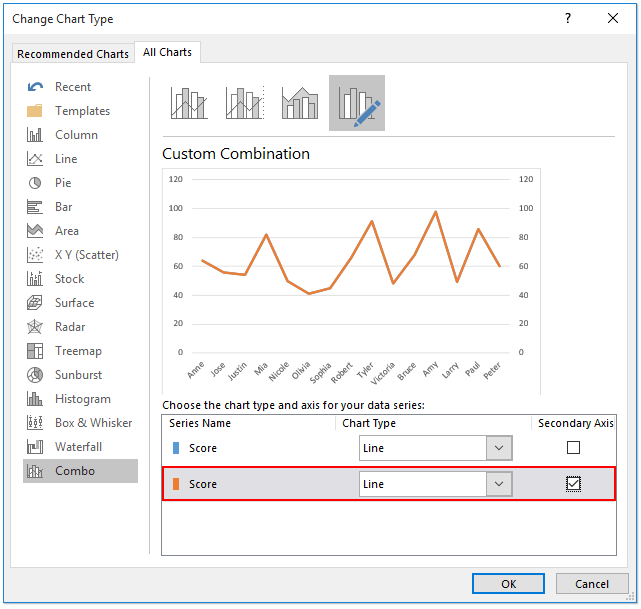
参数说明:选择“次坐标轴”会将选定的系列放置在右侧,从而激活次Y轴的显示。
6回到图表中,右键单击左侧的Y轴,并选择 设置坐标轴格式.
7在“设置坐标轴格式”窗格中,切换到 文本选项 并选择 无填充 选项以隐藏左侧的Y轴。这清理了视觉效果,只保留右侧的Y轴。
实用提示:如果您希望左右两侧的Y轴都可见,则可以跳过第7步。隐藏左侧轴在只有右侧轴相关或避免混淆时是有用的。
现在,您应该能看到图表在右侧显示Y轴,正如您所期望的那样。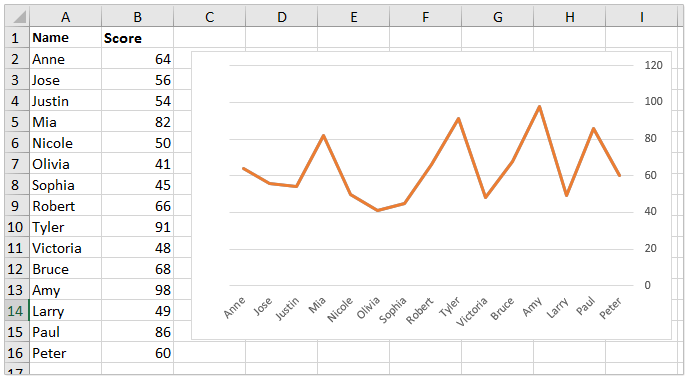
适用场景和注意事项:
- 将Y轴移动到右侧通常有助于布局自定义、图表可读性或与用户界面设计偏好对齐。它不会影响数据区域或缩放比例。
- 如果您希望显示单独的Y轴刻度,请在次坐标轴上使用不同的系列数据。
- 如果您的图表有多个数据系列,请仔细检查每个Y轴上绘制的是哪个系列,以避免混淆。
- 某些图表类型可能不支持次坐标轴(例如,3D图表或饼图)。
- 如果格式选项似乎不可用,请尝试更新您的Excel版本,或确保在访问格式设置之前已选中图表。
故障排除建议:
- 如果右侧轴没有出现,请确认您已将数据系列分配给次坐标轴。
- 对于视觉定制,请使用“设置坐标轴格式”选项调整标签、刻度和轴线格式。
- 添加次坐标轴后,请检查图表的对齐和可读性,以满足目标受众的需求。

使用 Kutools AI 解锁 Excel 魔法
- 智能执行:执行单元格操作、分析数据和创建图表——所有这些都由简单命令驱动。
- 自定义公式:生成量身定制的公式,优化您的工作流程。
- VBA 编码:轻松编写和实现 VBA 代码。
- 公式解释:轻松理解复杂公式。
- 文本翻译:打破电子表格中的语言障碍。
在Excel 2010中的图表里添加右侧Y轴
如果您使用的是Excel 2010,添加右侧Y轴的过程由于界面的变化略有不同,但基本思路是一样的:将您的数据绘制在次坐标轴上,并根据需要删除或隐藏主(左)Y轴。
1. 按照前述方法中的步骤1-3添加一个重复的数据系列到图表中。
2右键单击图表中的新数据系列(重复的线条),并选择 设置数据系列格式 从菜单中。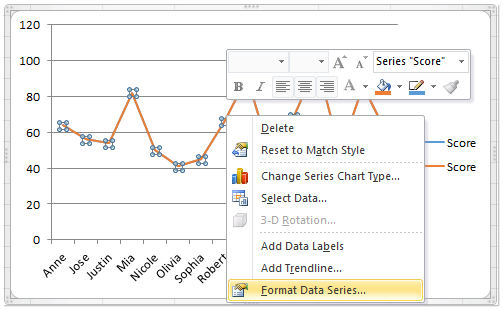
提示:在Excel 2010中,您通常需要确保精确选择了正确的线条或数据系列。
3在“设置数据系列格式”对话框中,转到 系列选项 从侧边栏中,然后勾选 次坐标轴 单选按钮。完成后关闭对话框。
注意:将系列分配给次坐标轴会触发Excel自动显示右侧的Y轴。
4选择图表中的左侧Y轴,然后在功能区上单击 开始 > 字体颜色 > 白色 (或另一种颜色以匹配您的图表背景)以视觉上隐藏左侧轴。或者,您可以将轴线颜色设置为“无颜色”以获得更干净的外观。
此时,Y轴应显示在图表的右侧。
适用场景和注意事项:
- 当展示图表用于出版物或演示文稿时非常理想,其中右侧的Y轴符合特定的设计标准或提高清晰度。
- 此方法可以针对不同的图表类型重复使用,但始终要确保次坐标轴准确地表示您的数据。
潜在问题及故障排除:
- 如果次坐标轴与图表元素重叠,请使用“设置坐标轴格式”选项调整绘图区域或轴位置。
- 如果更改字体颜色后左侧Y轴没有完全消失,请再次检查轴线格式,或尝试通过图表布局选项移除轴。
使用VBA代码添加右侧Y轴
如果您的工作簿包含多个图表,逐一手动调整Y轴位置可能会很耗时。此VBA解决方案提供了一键式方法,将次Y轴添加到选定的图表中——无需手动配置。当您希望在多个图表中一致地应用右侧Y轴以实现视觉平衡或布局目的时,这个宏尤其有用。一旦选定,宏会自动创建同步的次坐标轴,节省您的时间和精力。
1. 转到“开发工具”>“Visual Basic”以启动Microsoft Visual Basic for Applications编辑器。单击“插入”>“模块”,并将以下代码粘贴到空白模块窗口中:
Sub AddRightYAxisAligned()
'Updated by Extendoffice
Dim cht As Chart
Dim primaryAxis As Axis, secondaryAxis As Axis
If ActiveChart Is Nothing Then
MsgBox "Please select a chart before running the macro.", vbExclamation, "KutoolsforExcel"
Exit Sub
End If
Set cht = ActiveChart
With cht.SeriesCollection.NewSeries
.Name = "Secondary Axis"
.Values = Array(0, 0)
.ChartType = xlLine
.AxisGroup = xlSecondary
.Format.Line.Visible = msoFalse
End With
Set primaryAxis = cht.Axes(xlValue, xlPrimary)
Set secondaryAxis = cht.Axes(xlValue, xlSecondary)
With secondaryAxis
.MinimumScale = primaryAxis.MinimumScale
.MaximumScale = primaryAxis.MaximumScale
.MajorUnit = primaryAxis.MajorUnit
.MinorUnit = primaryAxis.MinorUnit
End With
End Sub
2 输入代码后,返回到Excel并选择要添加右侧Y轴的图表。然后按 F5 (或单击 ![]() '运行'按钮)执行宏。
'运行'按钮)执行宏。
成功运行宏后,次Y轴将出现在图表的右侧。您现在可以根据需要手动删除左侧的Y轴。
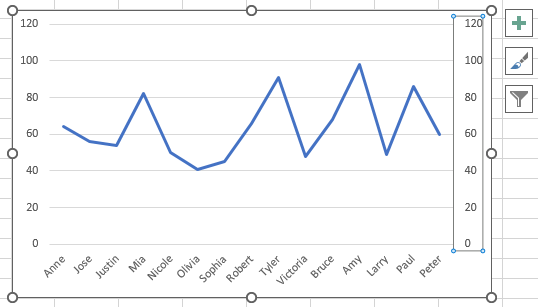
预防措施和提示:
- 此宏一次只适用于一个选定的图表,请在运行宏之前选择图表。如有必要,可以对其他图表重复运行。
- 此方法不会删除原始Y轴——它只会在右侧添加一个新的。
- 如果收到错误,请确保在运行宏之前已选择图表。
相关文章:
最佳Office办公效率工具
| 🤖 | Kutools AI 助手:以智能执行为基础,彻底革新数据分析 |代码生成 |自定义公式创建|数据分析与图表生成 |调用Kutools函数…… |
| 热门功能:查找、选中项的背景色或标记重复项 | 删除空行 | 合并列或单元格且不丢失数据 | 四舍五入…… | |
| 高级LOOKUP:多条件VLookup|多值VLookup|多表查找|模糊查找…… | |
| 高级下拉列表:快速创建下拉列表 |依赖下拉列表 | 多选下拉列表…… | |
| 列管理器: 添加指定数量的列 | 移动列 | 切换隐藏列的可见状态 | 比较区域与列…… | |
| 特色功能:网格聚焦 |设计视图 | 增强编辑栏 | 工作簿及工作表管理器 | 资源库(自动文本) | 日期提取 | 合并数据 | 加密/解密单元格 | 按名单发送电子邮件 | 超级筛选 | 特殊筛选(筛选粗体/倾斜/删除线等)…… | |
| 15大工具集:12项 文本工具(添加文本、删除特定字符等)|50+种 图表 类型(甘特图等)|40+实用 公式(基于生日计算年龄等)|19项 插入工具(插入二维码、从路径插入图片等)|12项 转换工具(小写金额转大写、汇率转换等)|7项 合并与分割工具(高级合并行、分割单元格等)| …… |
通过Kutools for Excel提升您的Excel技能,体验前所未有的高效办公。 Kutools for Excel提供300多项高级功能,助您提升效率并节省时间。 点击此处获取您最需要的功能……
Office Tab为Office带来多标签界面,让您的工作更加轻松
- 支持在Word、Excel、PowerPoint中进行多标签编辑与阅读。
- 在同一个窗口的新标签页中打开和创建多个文档,而不是分多个窗口。
- 可提升50%的工作效率,每天为您减少数百次鼠标点击!
所有Kutools加载项,一键安装
Kutools for Office套件包含Excel、Word、Outlook和PowerPoint的插件,以及Office Tab Pro,非常适合跨Office应用团队使用。
- 全能套装——Excel、Word、Outlook和PowerPoint插件+Office Tab Pro
- 单一安装包、单一授权——数分钟即可完成设置(支持MSI)
- 协同更高效——提升Office应用间的整体工作效率
- 30天全功能试用——无需注册,无需信用卡
- 超高性价比——比单独购买更实惠


